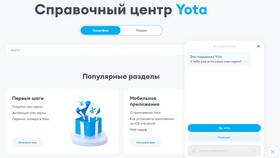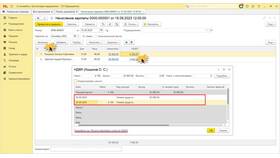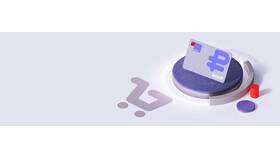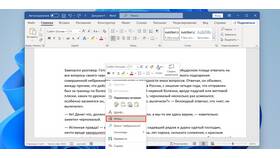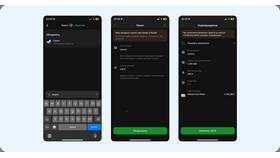Проблема слияния букв в документах Microsoft Word может возникать по различным техническим причинам. Рассмотрим основные факторы, вызывающие этот эффект, и способы их устранения.
Содержание
Проблемы с шрифтами
Основные причины, связанные со шрифтами:
- Отсутствие установленного шрифта в системе
- Повреждение файла шрифта
- Несовместимость шрифта с версией Word
- Особенности начертания некоторых шрифтов
Как проверить шрифт:
| Выделите проблемный текст | Посмотрите название шрифта на панели инструментов |
| Измените шрифт | Попробуйте стандартные шрифты (Arial, Times New Roman) |
Настройки форматирования
Параметры, влияющие на отображение текста:
- Неправильный межсимвольный интервал
- Измененный масштаб отображения
- Особые эффекты текста
- Настройки кернинга
Как исправить:
- Выделите текст и нажмите Ctrl+Space для сброса форматирования
- Проверьте интервалы в меню "Шрифт" → "Дополнительно"
- Убедитесь, что масштаб документа 100%
Проблемы с отображением
Технические причины:
| Устаревшие видеодрайверы | Могут вызывать некорректное отображение |
| Режим совместимости | Проблемы с документами старых версий |
| Аппаратное ускорение | Конфликты с настройками Word |
Способы решения:
- Обновите драйверы видеокарты
- Отключите аппаратное ускорение в настройках Word
- Попробуйте изменить режим отображения
Повреждение документа
Признаки поврежденного файла:
- Проблемы проявляются только в одном документе
- Другие файлы Word открываются нормально
- Эффект сохраняется после перезагрузки
Как восстановить документ:
- Откройте файл через "Открыть и восстановить"
- Скопируйте текст в новый документ
- Используйте встроенное средство восстановления
Проблемы с версией Word
Возможные несовместимости:
| Старая версия программы | Не поддерживает современные функции |
| Пробная версия | Ограниченная функциональность |
| Конфликт обновлений | Ошибки после автоматического обновления |
Что предпринять:
- Проверьте наличие обновлений для Office
- Попробуйте открыть файл в другой версии Word
- Используйте онлайн-версию Word
Действия по устранению проблемы
Пошаговая инструкция:
- Проверьте шрифт проблемного текста
- Сбросьте форматирование (Ctrl+Space)
- Обновите драйверы видеокарты
- Попробуйте открыть документ на другом компьютере
- Создайте новый документ и скопируйте туда текст
Когда обращаться в поддержку:
- Проблема проявляется во всех документах
- Стандартные методы не помогают
- Есть подозрение на серьезный сбой программы
Большинство случаев слияния букв в Word решается сбросом форматирования или изменением шрифта. Если проблема сохраняется, рекомендуется проверить целостность установки Office.